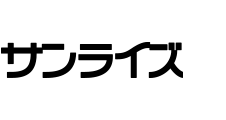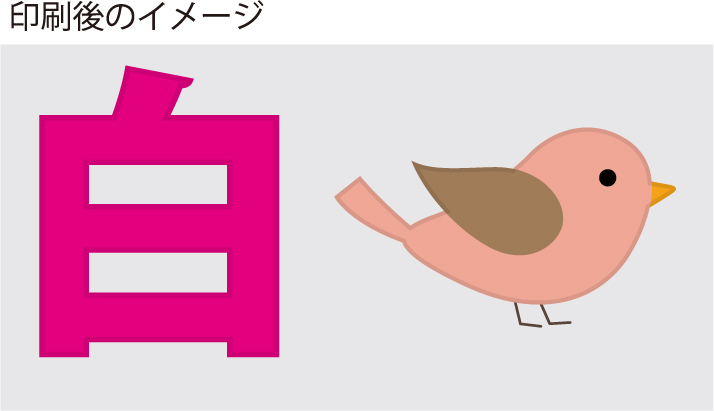データ入稿
Data Submission
スクロール
データ入稿時のご注意
データ入稿前にご確認ください
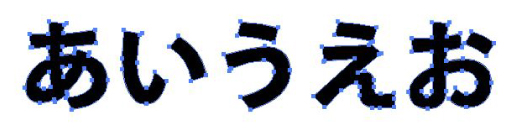
書体は全てアウトライン化してください。
アウトライン化せずに入稿すると、文字化けなどが起こります。
アウトライン化せずに入稿すると、文字化けなどが起こります。
※Adobe Illustrator制作時
※Adobe InDesignでデータ制作時はAdobe InDesign上でアウトライン化せず、PDFに書き出したデータで入稿をお願いいたします
画像の解像度

解像度は350dpi以上が適切です。
解像度が低いと見た目が荒くなってしまいます。
解像度が低いと見た目が荒くなってしまいます。
※Adobe Illustrator、Adobe InDesign制作時
塗り足し
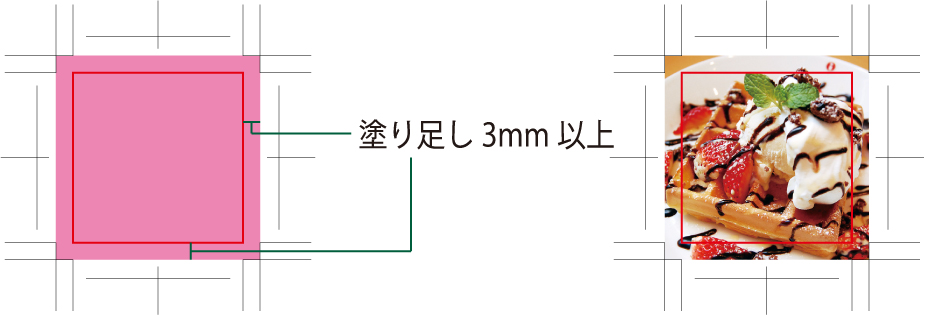
仕上がりから出るイラストや画像などは必ず塗り足しが必要です。
仕上がりよりも3mm以上塗り足しを付けて下さい。
仕上がりよりも3mm以上塗り足しを付けて下さい。
※Adobe Illustrator、Adobe InDesign制作時
文字の切れ
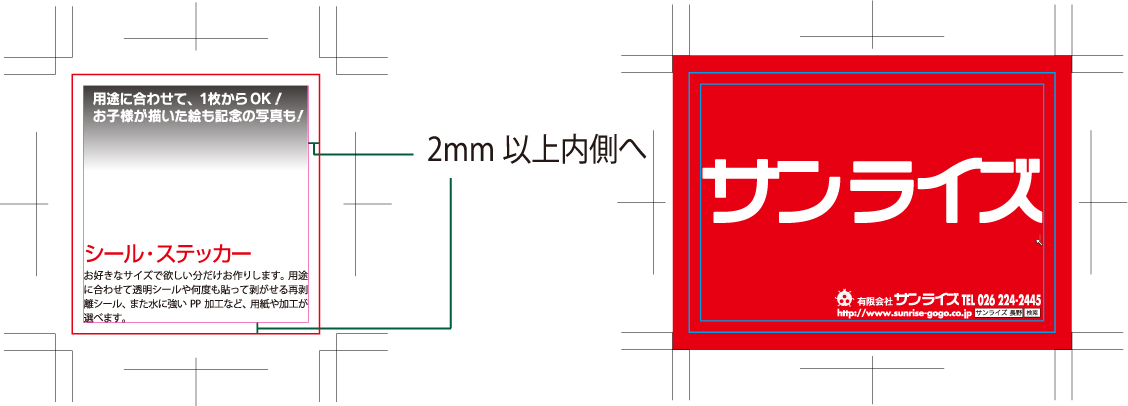
文字などが仕上がりに近い場合、仕上げる際に切れてしまいます。
仕上がりよりも最低2mmは内側にデザインして下さい。
仕上がりよりも最低2mmは内側にデザインして下さい。
※Adobe制作ソフト、Ofiice制作ソフト、PDFデータ等の形式は問いません
白フチ
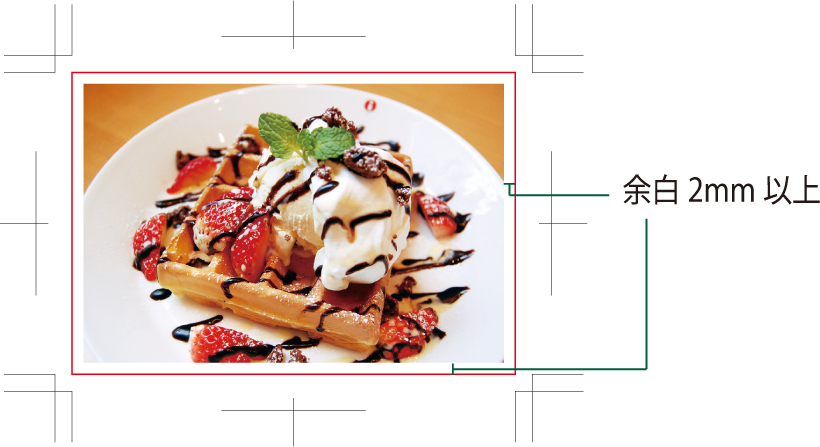
白フチを付ける場合、仕上がりよりも最低2mmは内側にデザインして下さい。
余白は多く付ける方がズレが目立ちにくくなります。
余白は多く付ける方がズレが目立ちにくくなります。
※Adobe制作ソフト、Ofiice制作ソフト、PDFデータ等の形式は問いません
抜き型について

小さい・細かい抜き型は抜きができない場合があります。
鋭角な抜き型は、めくる時に破れやすくなります。
鋭角な部分を無くし、滑らかな曲線にして下さい。
鋭角な抜き型は、めくる時に破れやすくなります。
鋭角な部分を無くし、滑らかな曲線にして下さい。
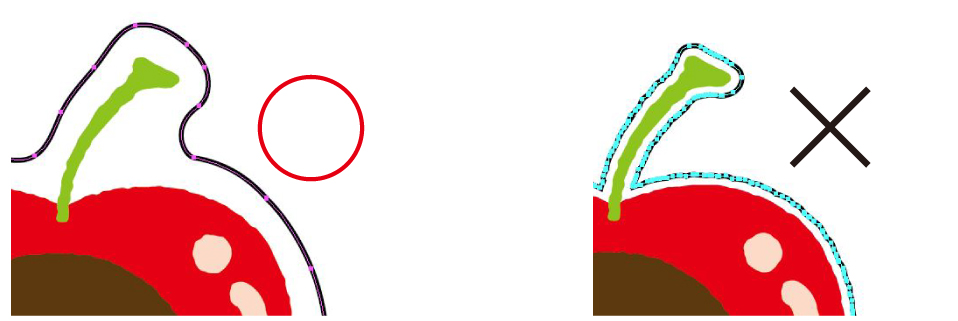
パスが多い抜き型はキレイな仕上がりになりません。
出来る限りパスを減らして下さい。
出来る限りパスを減らして下さい。
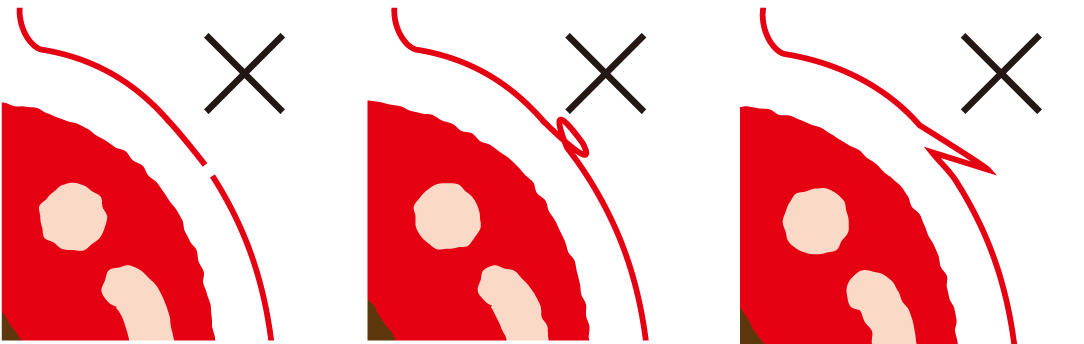
抜き型は一筆書きで作成して下さい。
一部でも繋がっていない・ねじれている場合、周りと繋がって剥がれなくなります。
一部でも繋がっていない・ねじれている場合、周りと繋がって剥がれなくなります。
※Adobe Illustrator制作時
レイヤーについて
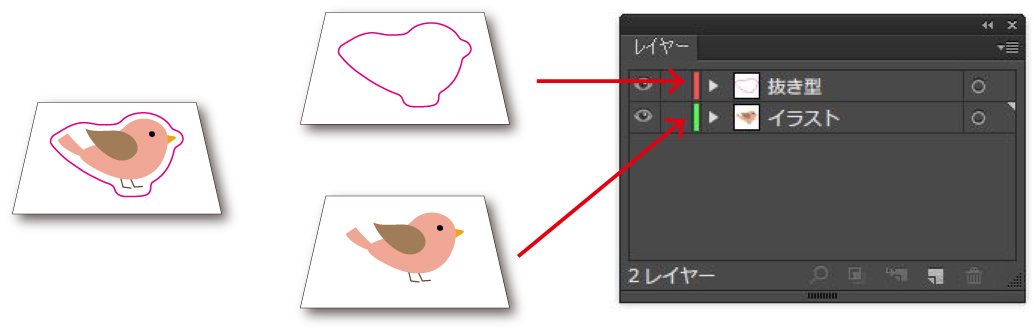
デザインと抜き型は必ず別レイヤーで作成して下さい。
※Adobe Illustrator制作時
白版データについて
白版はなぜ必要?
透明な素材を使用する場合、地色が白ではなく透明なため背景が透けてしまいます。
背景を透けないようにするために白版が必要になります。
白インクを使用することで背景が透けにくくなり、目立たせることができます。
背景を透けないようにするために白版が必要になります。
白インクを使用することで背景が透けにくくなり、目立たせることができます。
レイヤーの分け方
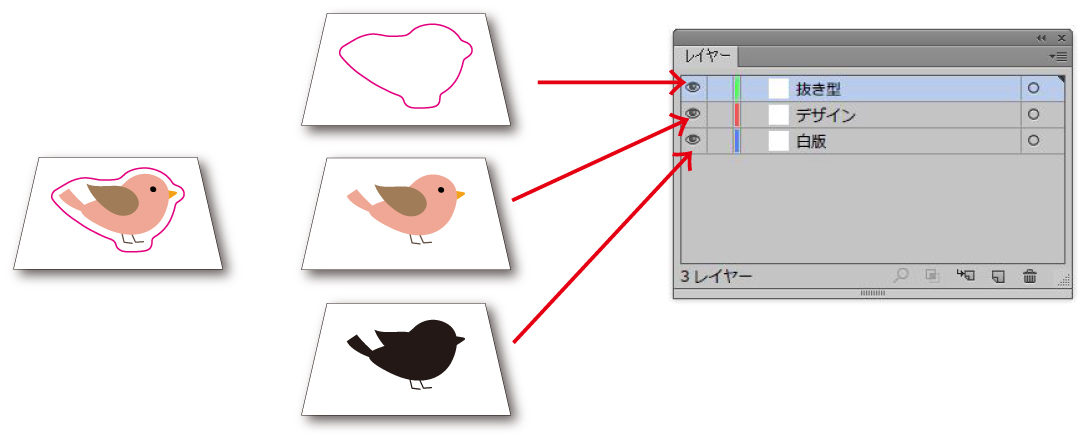
白版は透明や0%やグレーでの作成は不可です。
白版は必ず黒(K100%)で作成してください。
※白インクはグラデーションを綺麗に表現出来ないためおすすめはいたしません。
白版は必ず黒(K100%)で作成してください。
※白インクはグラデーションを綺麗に表現出来ないためおすすめはいたしません。
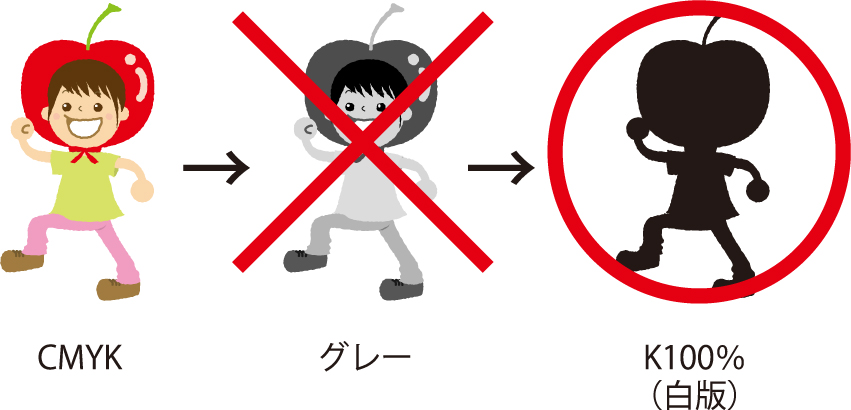
白版は、カラーのオブジェクトよりも0.1mm内側に白版を作成して下さい。
※白版を内側に作成していない場合、絵柄から白がはみ出してしまいます。
※白版を内側に作成していない場合、絵柄から白がはみ出してしまいます。
【白版作成方法】
①オブジェクトを白版レイヤーにコピーして、同じ位置にペースト
②イラストなどを1つのオブジェクトにしたい場合は「パスファインダー」の「合体」で1つのオブジェクトにする
③「オブジェクト」→「パス」→「パスのオフセット」でオフセット幅を「-0.1mm」に設定
「白版なし」と「白版あり」のイメージ

Adobe Illustrator、Adobe InDesign制作時
印刷の色味について
- お持込みのカラーレーザー・インクジェットでの見本には色をあわせることができません。正確な色の確認をしたい場合は、デジタル簡易校正または本機校正をおすすめいたします(どちらも有料です)。
- ポスターで耐光インクを使用する場合はご指定ください。ご指示の無い場合は通常のインクを使用します。
その他の確認事項
- バックアップは必ずお取りください。もし何らかの原因によりデータが損傷された場合に、その件を含めたいかなる損傷に対しても弊社は責任を負いかねます。
- 弊社が印刷した製品に関し、色・その他お客様のデータの相違する事由による不都合については責任を負いかねます。
- 社会通念上不適当だと思われるものに関しましてはお断りすることがございます。